パソコンを使っていると、「アップデート」という言葉をよく耳にしますよね。でも、アップデートって具体的に何?なぜ重要なの?面倒だから後回しにしても大丈夫?と疑問に思っている方も多いのではないでしょうか。この記事では、パソコンのアップデートの重要性、アップデートしないとどうなるのか、具体的なアップデート…
Google chromeの更新で再起動を繰り返す場合の解決策
- 公開日:2022/5/26
- 最終更新日:
- パソコン基礎知識
- Google chromeの更新で再起動を繰り返す場合の解決策 はコメントを受け付けていません

Google chromeを最新状態で使うためにバージョンの更新をしました。
しかし、更新後の再起動をクリックしても繰り返し起こってしまいます。
↓↓解決した方法はこちら↓↓
複数立ち上げていたchromeを落として一つだけchromeを立ち上げた状態で再起動をクリックしたら無事に更新できました。
複数chromeを立ち上げている状態とは
私はWindowsのパソコンを使っていますので、Windowsパソコンを使っている方向けの解説になります。
複数chromeを立ち上げている状態とはWindowsのタスクバー(スタートボタンとかある下のバー)にchromeのアイコンが2つ以上ある状態です。
複数chromeを立ち上げている理由はパソコンで作業をするときに使うからです。
Google chromeの更新で再起動が繰り返し起こったら複数立ち上げていたchromeを落として一つだけchromeを立ち上げた状態で再起動してみてください!
chromeの更新方法
chromeの更新方法も解説しておきます。
①chromeの右上の3つたてに点々がある部分(赤枠)をクリック
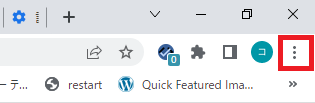
②ヘルプを選択
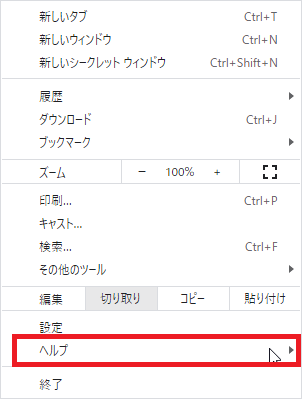
③Googlechromeについてを選択
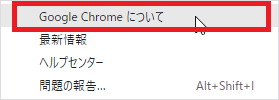
④今回はGooglechromeは最近の状態でした。もし更新の必要があればこの画面で更新するボタンが表示されるので更新してください。
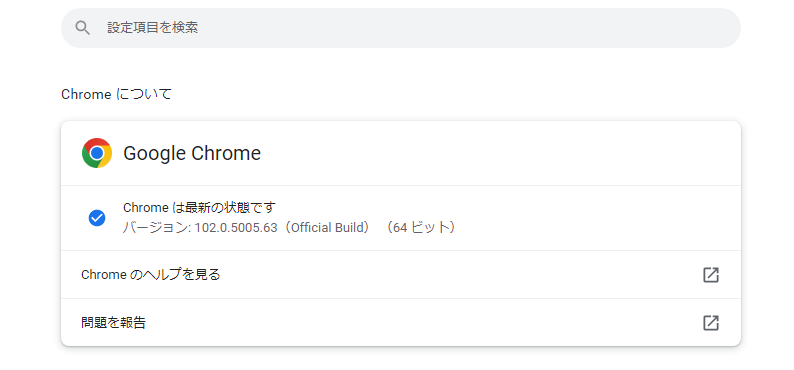
以上でchromeの更新方法の説明は終わります。
最新バージョンに更新して使用していないとセキュリティに脆弱になってしまいます。
特に仮想通貨でメタマスクなどを入れている人は最新のchromeにしていないと抜け穴ができてハッキングされることもあるみたいです。
chromeのアップデートは定期的に確認して行ってください。
関連リンク:パソコンのアップデートの重要性について
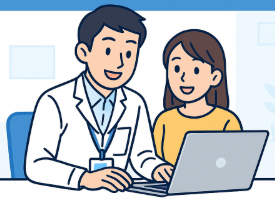
【初心者向け】近くのおすすめパソコン教室ナビならパソコンが初めての方でも安心!全国の初心者向けパソコン教室情報に加え、基本操作、Word・Excel、資格取得など、スキルアップに役立つ情報が満載!






